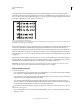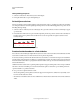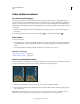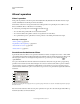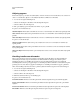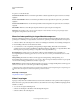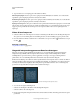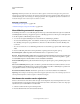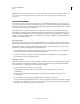Operation Manual
425
PHOTOSHOP GEBRUIKEN
Tekst
Laatst bijgewerkt 8/6/2011
Sommige lettertypen bevatten duidelijke specificaties van tekenspatiëringsparen. Maar als een lettertype slechts
minimale of geen ingebouwde tekenspatiëring heeft of als u twee verschillende lettertypen of tekengrootten in een of
meer woorden of op een regel gebruikt, kunt u kiezen voor optische spatiëring. Bij optische spatiëring wordt de ruimte
tussen aangrenzende tekens op basis van hun vorm aangepast.
Opties voor tekenspatiëring en tekstspatiëring
A. Originele tekst B. Tekst met optische tekenspatiëring C. Tekst met handmatige tekenspatiëring tussen W en a. D. Tekst met tekstspatiëring
E. Cumulatieve tekenspatiëring en tekstspatiëring
Ook kunt u handmatige tekenspatiëring gebruiken. Dit is een ideale methode voor het aanpassen van de ruimte tussen
twee tekens. Tekstspatiëring en handmatige tekenspatiëring zijn cumulatief, dus u kunt eerst enkele letterparen
aanpassen en dan een blok tekst compacter of losser maken, zonder de relatieve spatiëring van de paren te beïnvloeden.
Wanneer u klikt om het invoegpunt tussen twee letters te plaatsen, worden er tekenspatiëringswaarden weergegeven
in het palet Teken. Als u een woord of stuk tekst selecteert, worden de waarden voor tekstspatiëring in het palet Teken
weergegeven.
Tekstspatiëring en tekenspatiëring worden gemeten per 1/1000 em, een maateenheid die door de actieve tekstgrootte
wordt bepaald. In een 6-punts lettertype staat 1 em gelijk aan 6 punten en in een 10-punts lettertype aan 10 punten.
Tekenspatiëring en tekstspatiëring zijn proportioneel ten opzichte van de huidige tekstgrootte.
Opmerking: De waarden van tekenspatiëring en tekstspatiëring zijn van invloed op Japanse tekst, maar deze opties
worden normaal gesproken alleen gebruikt om de aki tussen Romeinse tekens te wijzigen.
Tekenspatiëring aanpassen
❖ Ga als volgt te werk:
• Als u de in het lettertype opgenomen informatie over tekenspatiëring voor de geselecteerde tekens wilt gebruiken,
kiest u Metrisch voor Tekenspatiëring in het deelvenster Teken.
• Als u de spatiëring tussen geselecteerde tekens automatisch wilt wijzigen op basis van de vorm van de tekens, kiest
u Optisch voor de optie Tekenspatiëring in het palet Teken.
• Als u de tekenspatiëring handmatig wilt wijzigen, plaatst u het invoegsymbool tussen twee tekens en stelt u de
gewenste waarde in voor de optie Tekenspatiëring in het palet Teken. (Als een tekstbereik is geselecteerd, kunt u de
tekenspatiëring niet handmatig aanpassen. Gebruik in dat geval tekstspatiëring.)
Druk op Alt+pijl links/rechts (Windows) of Option+pijl links/rechts (Mac OS) om de spatiëring tussen twee tekens te
verkleinen of te vergroten.
• Als u de tekenspatiëring voor geselecteerde tekens wilt uitschakelen, stelt u de optie Tekenspatiëring in het palet
Teken in op 0 (nul).
A
B
C
D
E